飞书设置锁屏时关闭音视频和屏幕共享的方法
时间:2023-10-31 08:50:29作者:极光下载站人气:69
很多小伙伴都喜欢使用飞书来协助自己进行日常办公,因为飞书中的功能十分的丰富,并且操作简单。在使用飞书的过程中,有的小伙伴经常会在视频会议时遇到电脑出现锁屏的情况,为了避免锁屏时我们的音频、视频仍在共享,我们可以选择进入飞书的视频会议设置页面,然后在设置页面中将“锁屏时关闭音视频和屏幕共享”选项进行勾选即可。有的小伙伴可能不清楚具体的操作方法,接下来小编就来和大家分享一下飞书设置锁屏时关闭音视频和屏幕共享的方法。
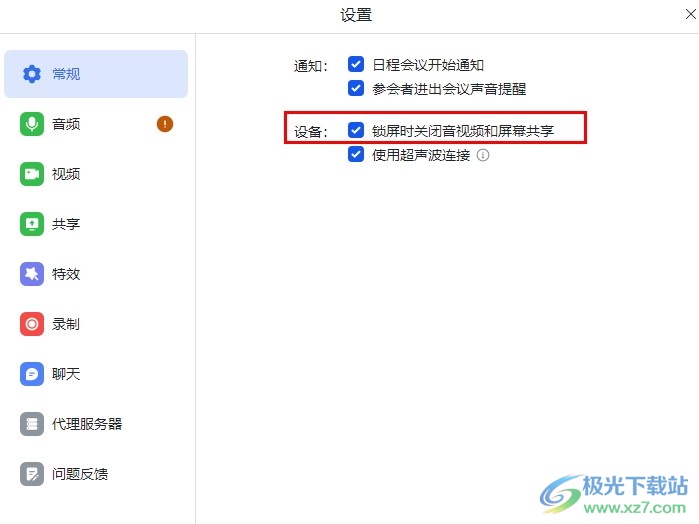
方法步骤
1、第一步,我们在电脑中打开飞书软件,然后在飞书页面中点击打开“视频会议”选项

2、第二步,在视频会议页面中,我们点击打开左上角的“设置”图标
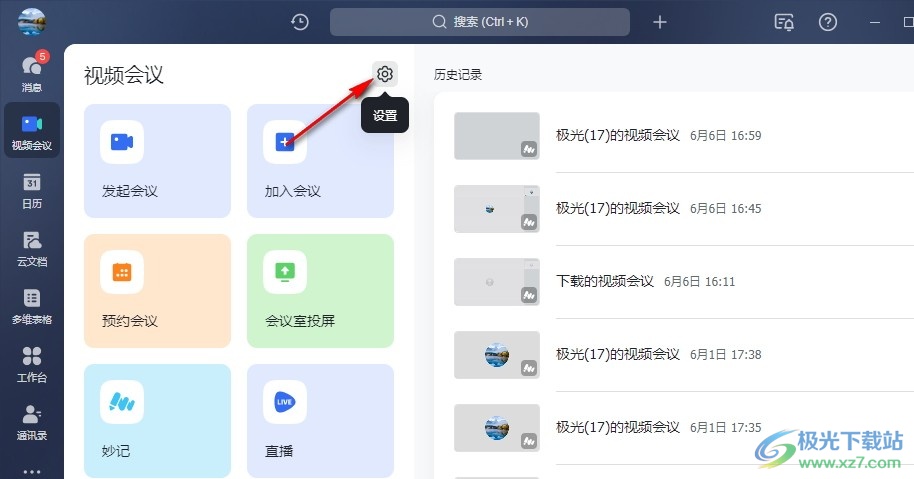
3、第三步,进入飞书的视频会议设置页面之后,我们在该页面中点击打开“常规”选项
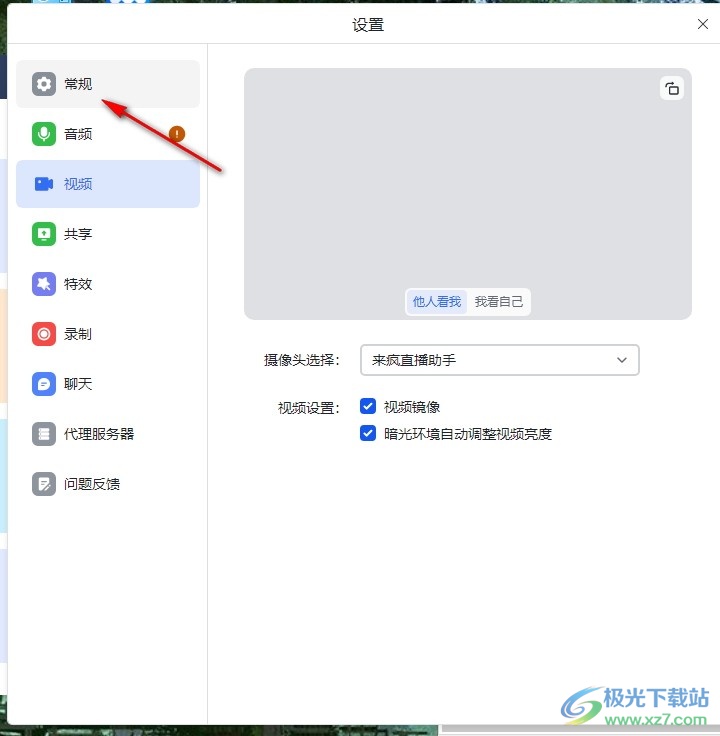
4、第四步,在常规设置页面中,我们找到设备设置,然后找到“锁屏时关闭音视频和屏幕共享”选项

5、第五步,最后我们在常规设置页面中将“锁屏时关闭音视频和屏幕共享”选项进行勾选即可
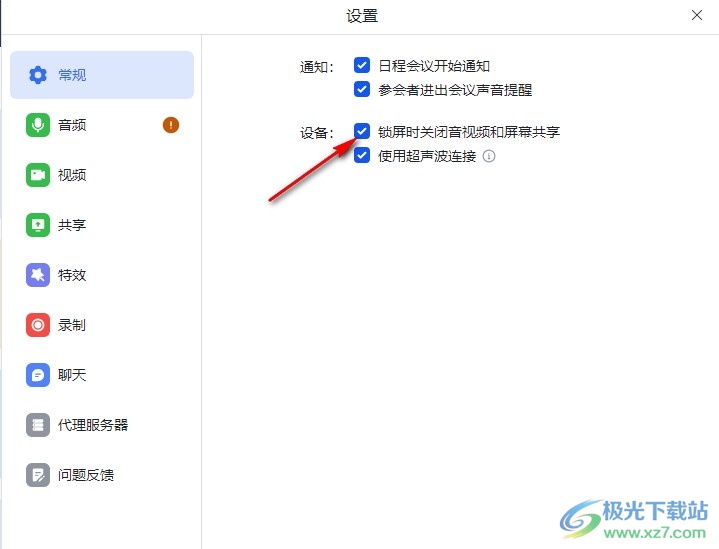
以上就是小编整理总结出的关于飞书设置锁屏时关闭音视频和屏幕共享的方法,我们在飞书中打开视频会议选项,再进入视频会议的设置页面,接着在常规设置页面中点击勾选“锁屏时关闭音视频和屏幕共享”选项即可,感兴趣的小伙伴快去试试吧。
[download]273332[/download]
标签飞书设置锁屏时关闭音视频和屏幕共享,飞书
相关推荐
相关下载
热门阅览
- 1百度网盘分享密码暴力破解方法,怎么破解百度网盘加密链接
- 2keyshot6破解安装步骤-keyshot6破解安装教程
- 3apktool手机版使用教程-apktool使用方法
- 4mac版steam怎么设置中文 steam mac版设置中文教程
- 5抖音推荐怎么设置页面?抖音推荐界面重新设置教程
- 6电脑怎么开启VT 如何开启VT的详细教程!
- 7掌上英雄联盟怎么注销账号?掌上英雄联盟怎么退出登录
- 8rar文件怎么打开?如何打开rar格式文件
- 9掌上wegame怎么查别人战绩?掌上wegame怎么看别人英雄联盟战绩
- 10qq邮箱格式怎么写?qq邮箱格式是什么样的以及注册英文邮箱的方法
- 11怎么安装会声会影x7?会声会影x7安装教程
- 12Word文档中轻松实现两行对齐?word文档两行文字怎么对齐?
网友评论